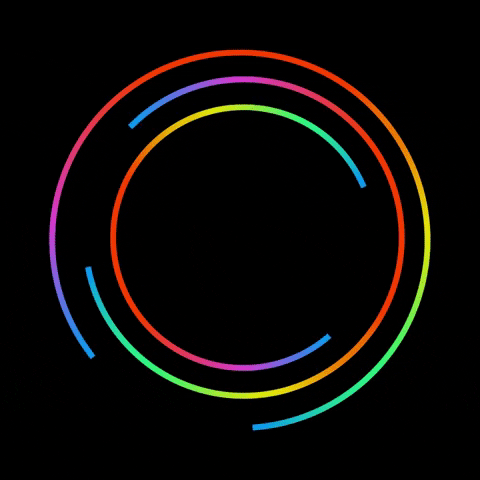노트북 화면 꺼짐 방지 완벽 가이드 배터리 수명까지 생각한 스마트 설정법
밤늦게 영화 보다가 화면이 꺼져서 짜증났던 경험 있으신가요. 발표 준비하다가 갑자기 꺼진 화면 때문에 당황했던 순간들. 이제 그런 스트레스 받지 마세요. 윈도우부터 맥까지 모든 운영체제의 화면 꺼짐 방지법을 한번에 정리했습니다. 배터리 걱정도 덜어드릴게요.
윈도우 노트북 화면 꺼짐 방지 기본 설정법
윈도우에서 화면이 자동으로 꺼지는 건 전력 관리 때문이에요.
사실 처음 노트북 샀을 때 이 기능 때문에 얼마나 답답했는지 몰라요.
특히 넷플릭스 보다가 중요한 장면에서 갑자기 까만 화면이 되면 진짜 속상하잖아요.
윈도우 설정에서 전원 및 절전 모드로 가면 화면 설정을 바꿀 수 있어요.
시작 버튼 누르고 설정 아이콘 클릭하면 됩니다.
그다음 시스템 메뉴에서 전원 및 절전 모드를 찾아보세요.
화면 타임아웃 설정 변경하는 법
전원 옵션에서 화면 끄기 시간을 "안 함"으로 설정하거나 원하는 시간으로 조정할 수 있습니다. 전원에 연결됨과 배터리 사용 중일 때를 각각 다르게 설정하는 게 포인트예요.
정말 신기한 건 윈도우 10부터는 포커스 지원 기능이 생겼다는 점이에요.
이 기능을 켜두면 전체화면 앱을 사용할 때 자동으로 화면이 안 꺼져요.
게임하거나 동영상 볼 때 정말 유용한 기능이죠.
| 설정 항목 | 전원 연결시 | 배터리 사용시 |
|---|---|---|
| 화면 끄기 | 안 함 권장 | 15분 권장 |
| 절전 모드 | 30분 | 5분 |
| 최대 절전 | 안 함 | 30분 |
맥북 화면 꺼짐 방지 완벽 가이드
맥북은 좀 다르게 설정해야 해요.
시스템 환경설정에서 배터리 또는 에너지 절약 메뉴로 들어가면 돼요.
스티브 잡스가 "단순함이 최고의 정교함이다"라고 했듯이 맥은 설정도 깔끔하게 되어 있어요.
애플 메뉴에서 시스템 환경설정을 클릭하고 배터리를 선택하세요.
거기서
디스플레이 끄기
슬라이더를 조정하면 됩니다.
맥OS 버전에 따라 메뉴 위치가 조금씩 다를 수 있어요.
카페인 앱으로 간편하게 관리하기
맥에서는 카페인(Caffeine) 같은 앱을 쓰면 훨씬 편해요.
메뉴바에 작은 커피잔 아이콘이 생기고 클릭 한번으로 화면 꺼짐을 막을 수 있어요.
무료 앱이라서 부담도 없고 정말 유용해요.
화면을 계속 켜두면 배터리 소모가 빨라집니다. 필요할 때만 사용하고 평소에는 적정 시간으로 설정해두세요.
실용적인 화면 관리 소프트웨어 추천
솔직히 말하면 기본 설정만으로는 부족할 때가 많아요.
발표할 때는 화면이 안 꺼져야 하고, 평소에는 배터리 절약을 위해 꺼져야 하잖아요.
그래서 전용 소프트웨어를 쓰는 게 훨씬 현명한 선택이에요.
파워토이즈로 스마트하게 관리하기
마이크로소프트에서 공식 제공하는 파워토이즈(PowerToys)를 추천해요.
이 프로그램 안에 있는
어웨이크(Awake)
기능이 정말 혁신적이에요.
원하는 시간만큼 화면을 켜둘 수 있고, 특정 조건에서만 작동하게 할 수도 있거든요.
제가 써본 결과 정말 안정적이고 편리했어요.
윈도우 스토어에서 무료로 다운받을 수 있고, 설치도 간단해요.
한번 설정해두면 자동으로 상황에 맞게 동작해서 정말 스마트해요.
이건 정말 많이 받는 질문이에요.
사실 화면 밝기를 조절하는 게 가장 효과적인 방법입니다.
밝기를 30-40% 정도로 낮추고 다크모드를 사용하면 배터리 소모를 크게 줄일 수 있어요.
OLED 화면인 경우에는 검은색 배경이 정말 도움이 많이 돼요.
또한 백그라운드에서 돌아가는 불필요한 프로그램들을 종료하는 것도 중요하죠.
아 이거 진짜 스트레스죠.
저도 중요한 프레젠테이션 중에 화면이 꺼져서 식은땀 났던 경험이 있어요.
발표용 모드를 미리 만들어두는 게 최고의 해결책이에요.
윈도우에서는 프레젠테이션 설정을 사용하고, 맥에서는 카페인 앱을 미리 실행해두세요.
그리고 발표 전에 항상 전원 어댑터를 연결하는 걸 습관화하시길 추천해요.
게임은 또 다른 차원의 문제예요.
대부분의 최신 게임들은 자동으로 화면 꺼짐을 방지하는 기능이 내장되어 있어요.
하지만 오래된 게임이나 브라우저 게임의 경우에는 별도 설정이 필요해요.
게임 전용 전력 계획을 만들어서 고성능 모드로 설정하고, 화면 꺼짐을 완전히 비활성화하는 게 좋아요.
그리고 게이밍 모드를 활성화하면 시스템 전체가 게임에 최적화돼요.
상황별 최적 설정 전략과 숨겨진 팁
이제 진짜 고급 팁들을 알려드릴게요.
단순히 화면만 안 꺼지게 하는 게 아니라 상황에 맞는 스마트한 설정법이에요.
벤자민 프랭클린이 "실패에 대비하지 않는 것은 실패를 계획하는 것이다"라고 했듯이, 미리 준비해두는 게 중요해요.
업무용과 개인용 프로필 분리하기
제가 발견한 꿀팁 중 하나는 전력 계획을 여러 개 만드는 거예요.
회사에서 쓸 때와 집에서 넷플릭스 볼 때가 다르잖아요.
윈도우 제어판에서 전원 옵션으로 가서 새 계획을 만들면 돼요.
프로 팁: 키보드 단축키 Win + X를 누르고 전원 옵션을 선택하면 더 빠르게 접근할 수 있어요. 이런 소소한 팁들이 쌓이면 정말 편해져요.
외부 모니터 연결시 주의사항
외부 모니터를 연결했을 때는 설정이 좀 복잡해져요.
노트북 화면과 외부 모니터의 전력 설정이 따로 관리되거든요.
특히 듀얼 모니터 환경에서는
디스플레이 설정
에서 각각 조정해야 해요.
저 같은 경우에는 노트북 뚜껑을 닫고 외부 모니터만 사용할 때가 많은데요.
이때는 뚜껑을 닫았을 때의 동작도 설정해줘야 해요.
전원 옵션에서 뚜껑 닫기 설정을 "아무 작업 안 함"으로 바꾸면 돼요.
| 상황 | 권장 설정 | 배터리 고려사항 |
|---|---|---|
| 업무용 | 화면 15분, 절전 30분 | 밝기 50% 유지 |
| 게임용 | 화면 안 함, 고성능 모드 | 전원 연결 필수 |
| 동영상 시청 | 화면 안 함, 밝기 30% | 다크모드 활용 |
| 발표용 | 프레젠테이션 모드 | 100% 충전 후 사용 |
배터리 수명을 생각한 스마트 관리법
여기서 진짜 중요한 얘기를 해볼게요.
화면을 계속 켜두는 것도 좋지만 배터리 건강을 해치면 안 되잖아요.
일론 머스크가 "지속가능성이 핵심이다"라고 했듯이, 노트북도 오래 쓸 수 있게 관리해야 해요.
사실 저도 처음에는 무작정 화면만 안 꺼지게 했다가 배터리가 금방 죽었어요.
그때 깨달았죠, 똑똑하게 관리해야 한다는 걸.
지금은 상황에 맞는 설정을 해서 배터리도 보호하면서 편리하게 쓰고 있어요.
배터리 건강 체크하는 방법
윈도우에서는 배터리 리포트를 생성할 수 있어요.
명령 프롬프트를 관리자 권한으로 실행하고 "powercfg /batteryreport" 명령어를 입력하면 돼요.
그러면 배터리 상태를 자세히 볼 수 있는 HTML 파일이 생성돼요.
배터리 건강도가 80% 이하로 떨어지면 교체를 고려하세요. 그 전까지는 올바른 관리로 수명을 연장할 수 있어요.
맥북은 시스템 정보에서 배터리 상태를 확인할 수 있어요.
Option 키를 누르고 애플 메뉴를 클릭한 다음 시스템 정보를 선택하면 돼요.
전원 메뉴에서 배터리 정보를 자세히 볼 수 있어요.
충전 습관과 화면 관리의 상관관계
많은 사람들이 모르는 사실이 있어요.
화면 밝기와 배터리 수명은 직접적인 관계가 있다는 점이에요.
OLED 화면의 경우 검은 픽셀은 전력을 거의 사용하지 않아요.
그래서 다크 테마를 사용하면 배터리 수명이 20-30% 정도 늘어나요.
특히 유튜브나 넷플릭스 같은 동영상 앱에서는 효과가 더 크죠.
윈도우 11과 맥OS 모두 시스템 전체에 다크 모드를 적용할 수 있어요.
"기술의 진정한 가치는 사용자의 삶을 더 편리하게 만드는 것이다" - 빌 게이츠의 말처럼, 노트북 설정도 내 라이프스타일에 맞게 조정하는 게 가장 현명한 방법이에요.
실제 사용자들의 경험담과 문제해결
레딧이나 각종 커뮤니티에서 본 재미있는 사례들을 공유해볼게요.
어떤 분은 "프레젠테이션 중에 화면이 꺼져서 상사 앞에서 대망신을 당했다"고 하시더라고요.
진짜 공감되는 얘기죠, 저도 비슷한 경험이 있거든요.
카페에서 일할 때의 필수 설정법
요즘 디지털 노마드들이 많아지면서 카페에서 노트북 쓰는 분들이 정말 많아졌어요.
그런데 카페에서는 전원 연결이 안 될 때가 많잖아요.
이럴 때는
절전 모드를 적극 활용
해야 해요.
제가 즐겨 쓰는 팁 중 하나는 화면 밝기를 자동으로 조절하는 거예요.
윈도우에서는 적응형 밝기 기능을 켜두면 주변 환경에 맞게 자동으로 조절돼요.
맥북은 True Tone 기능이 비슷한 역할을 해주죠.
게이머들의 숨겨진 노하우
게임할 때 화면 설정은 완전히 다른 차원이에요.
특히 e스포츠 게이머들은 0.1초도 아까워하는데 화면이 꺼지면 안 되잖아요.
그래서 전용 게이밍 프로필을 만들어서 모든 절전 기능을 비활성화해요.
한 프로게이머의 말: "게임 중에 화면이 꺼지는 건 죽음과 같다. 그래서 나는 항상 고성능 모드에 모든 절전 기능을 끄고 게임한다. 배터리는 어차피 전원에 연결해서 쓰니까 상관없어."
그런데 게이밍 노트북의 경우 발열 관리도 중요해요.
화면을 계속 켜두면서 고성능으로 돌리면 열이 많이 나거든요.
쿨링 패드나 노트북 거치대를 사용하는 걸 추천해요.
이거 정말 많이 헷갈리는 부분이에요.
화면 보호기는 말 그대로 화면을 보호하는 거지 절전 모드와는 별개예요.
화면 보호기가 실행되어도 내부적으로는 여전히 전력을 소모하고 있어요.
진짜 절전을 원한다면 화면 자체를 꺼야 해요.
요즘은 화면 보호기보다는 절전 모드가 훨씬 효율적이죠.
아 이런 프로그램들 정말 많죠.
Mouse Jiggler 같은 프로그램들이 대표적인데요.
기술적으로는 작동하지만 회사에서 사용하기에는 좀 위험할 수 있어요.
특히 보안이 중요한 회사라면 이런 프로그램 사용을 금지하는 경우가 많아요.
차라리 정식 전력 관리 설정을 사용하는 게 훨씬 안전하고 확실해요.
맞아요, 이것도 흔한 문제 중 하나예요.
특히 무선 마우스나 키보드가 연결되어 있으면 깨우기 기능 때문에 절전 모드가 제대로 안 될 수 있어요.
장치 관리자에서 해당 기기의 속성에 들어가서 "이 장치를 통해 컴퓨터를 깨우도록 허용" 옵션을 끄면 해결돼요.
또는 USB 선택적 일시 중단 설정을 조정하는 방법도 있어요.
결론적으로 노트북 화면 꺼짐 방지는 단순한 설정 변경이 아니라 스마트한 라이프스타일 관리라고 생각해요. 상황에 맞는 적절한 설정으로 편의성과 배터리 수명 모두를 챙길 수 있어요. 무작정 화면만 안 꺼지게 하는 게 아니라 내 사용 패턴에 맞춰서 최적화하는 게 진짜 현명한 방법이죠. 한번 제대로 설정해두면 정말 편리하게 쓸 수 있을 거예요.
노트북, 화면 꺼짐 방지, 전력 관리, 배터리 수명, 절전 모드, 프레젠테이션 모드, 윈도우 설정, 맥북 설정, 게이밍 노트북, 카페인 앱, 파워토이즈, 디스플레이 설정, 화면 밝기 조절, 다크 모드, laptop screen timeout disable
랩톱 디스플레이 타임아웃 비활성화 완전 가이드 전력 절약까지 고려한 효율적 관리법